Chrome浏览器提升密码管理安全策略
发布时间:2025-05-29
来源:Chrome官网
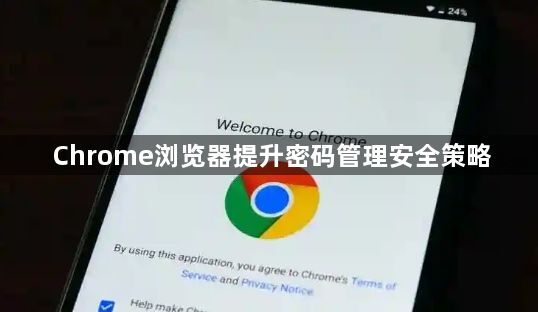
首先,利用Chrome自带的密码管理器。在Chrome浏览器中,点击右上角的三个点,选择“设置”,然后在“自动填充”部分找到“密码”选项。在这里,Chrome会保存你之前输入过的密码,并且可以为你生成强度较高的随机密码。对于一些重要网站,尽量使用生成的复杂密码,避免使用简单易猜的密码,如生日、电话号码等。同时,定期查看保存的密码列表,删除不再需要的密码,减少密码泄露的风险。
其次,开启两步验证。对于支持两步验证的网站,如电子邮箱、网上银行等,务必开启此功能。一般需要在手机上安装相应的验证应用,如“Google Authenticator”。在登录时,除了输入密码外,还需要输入手机应用生成的动态验证码,这样即使密码被泄露,攻击者没有验证码也无法登录账户,大大增加了账户的安全性。
然后,安装密码保护插件。例如“LastPass”插件,它可以帮助你管理所有的密码,并且提供更高级的加密技术。当你在不同的网站输入密码时,LastPass可以自动填充,并且只需要记住一个主密码即可访问所有保存的密码。它还能定期检查已保存密码的安全性,及时提醒你更新那些可能存在风险的密码。
接着,避免在公共网络环境下进行敏感操作。公共网络如咖啡馆、机场等地方的Wi-Fi安全性较低,容易被黑客窃取信息。如果必须使用公共网络,尽量避免在这些网络下进行密码相关的操作,如登录银行账户、修改密码等。如果非要操作,可以使用虚拟专用网络(VPN)来加密网络连接,保护密码等个人信息的安全。
最后,保持Chrome浏览器和系统的更新。Chrome浏览器的开发团队会不断修复安全漏洞,提升密码保护等相关安全功能。及时更新Chrome到最新版本,可以确保你受益于最新的安全技术。同样,操作系统的更新也很重要,因为系统的安全补丁能够防止黑客通过系统漏洞来窃取浏览器中保存的密码信息。通过以上方法,可提升Chrome浏览器密码管理安全策略。
谷歌浏览器用户习惯与功能偏好研究
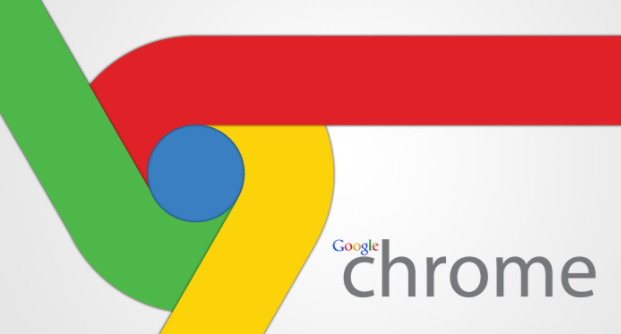
谷歌浏览器用户习惯和功能偏好各异。文章分析用户操作行为、功能应用和体验反馈,帮助优化使用体验,提高操作效率。
谷歌浏览器下载安装包网络代理配置方案
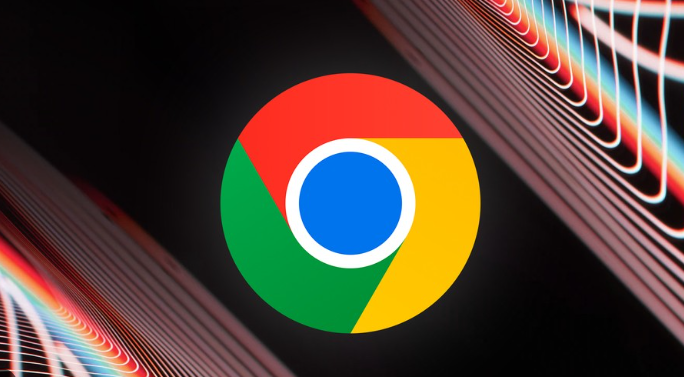
详细讲解谷歌浏览器下载安装包的网络代理配置方案,助力用户优化网络环境,提高下载速度和稳定性,保障下载安装过程顺畅无阻。
Google浏览器下载完成后浏览器功能快速配置及优化建议
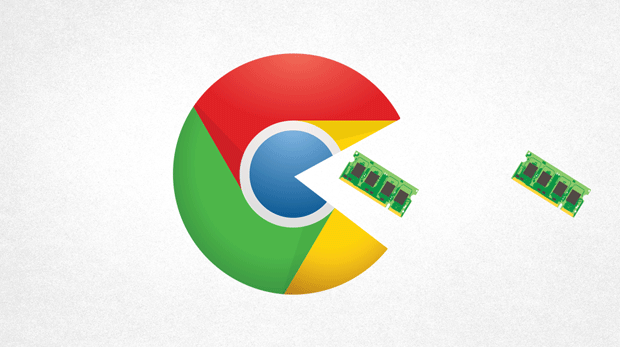
提供Google浏览器下载完成后功能快速配置及优化建议,帮助用户提升浏览效率和操作便捷性。
谷歌浏览器插件如何提升数据传输速度

谷歌浏览器插件通过优化传输协议和压缩数据包,提升数据传输效率,减少延迟,保证用户操作的实时响应。
google浏览器下载异常快速修复方案
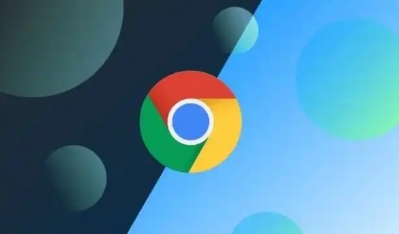
文章系统讲解google浏览器下载异常的快速修复方案,涵盖常见问题的排查步骤,帮助用户迅速恢复正常下载功能。
google浏览器开启隐私模式保护浏览数据详细教程

详细介绍google浏览器隐私模式的开启步骤及其保护浏览数据的优势,帮助用户有效保障上网隐私和安全。
